아이폰 팝업차단해제 크롬 팝업차단 해제
스마트폰을 처음 사용했을 때에 비하면 요즘은 팝업 광고가 현저히 줄어든 걸 볼 수 있는데요, 그렇게 차단된 광고 중에는 나에게 맞는 맞춤광고가 있을 수도 있는데요, 오늘은 아이폰과 스마트폰에서 팝업 차단 설정하는 방법과 해제하는 방법을 알려드리도록 할게요.



첫번째는 아이폰에서 가장 많이 사용하고 있는 사파리 앱에서 팝업 차단 설정 방법에 대해서 알아보도록 할게요.
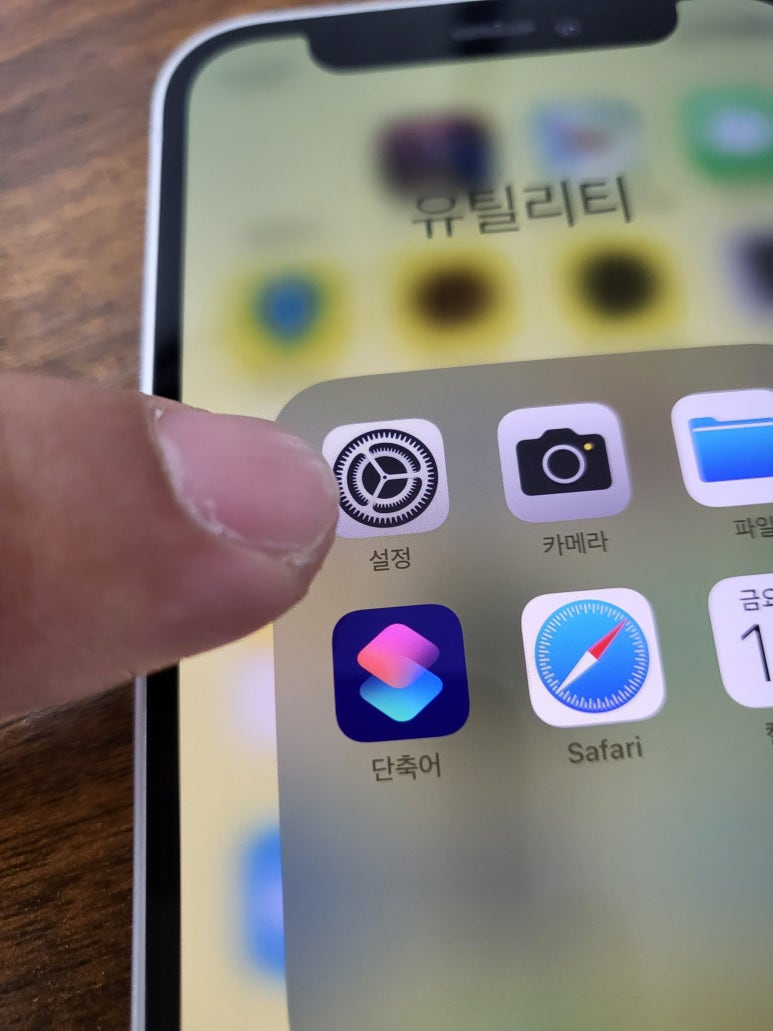
사파리 앱의 팝업 차단 설정은 사파리 앱에서 설정하는 것이 아니라 설정 앱을 통해서 설정할 수 있어요. 설정 앱을 실행해주세요.
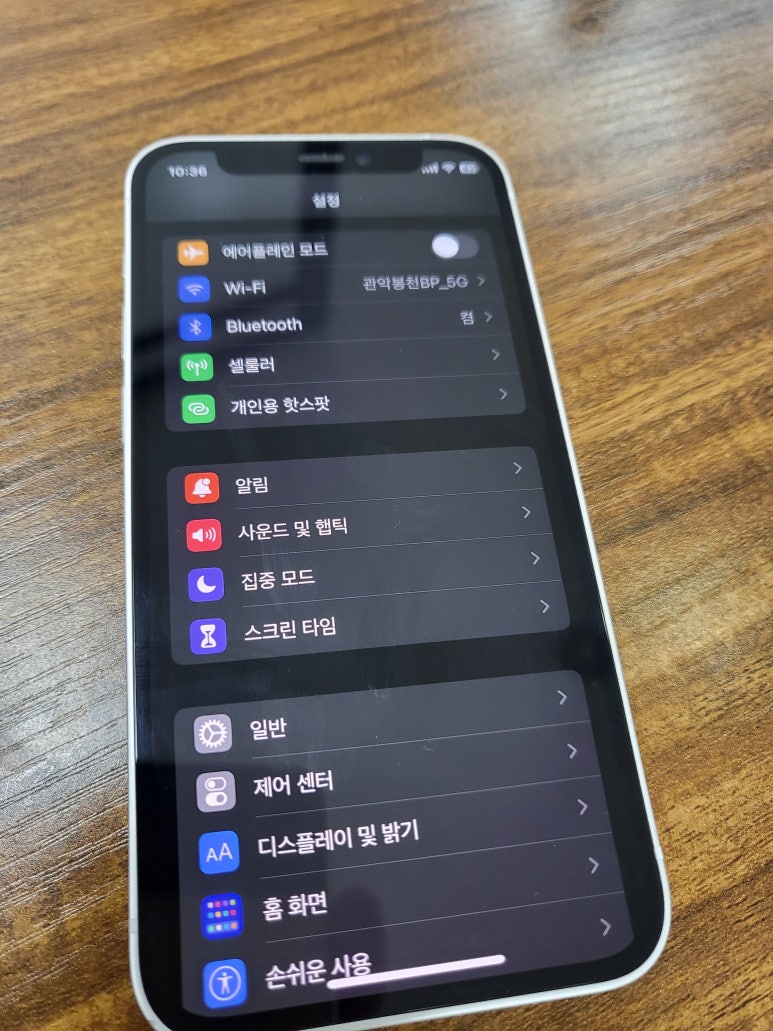
이 화면은 익숙한 화면이죠? 여기에서 밑으로 밑으로 화면을 내려주세요.
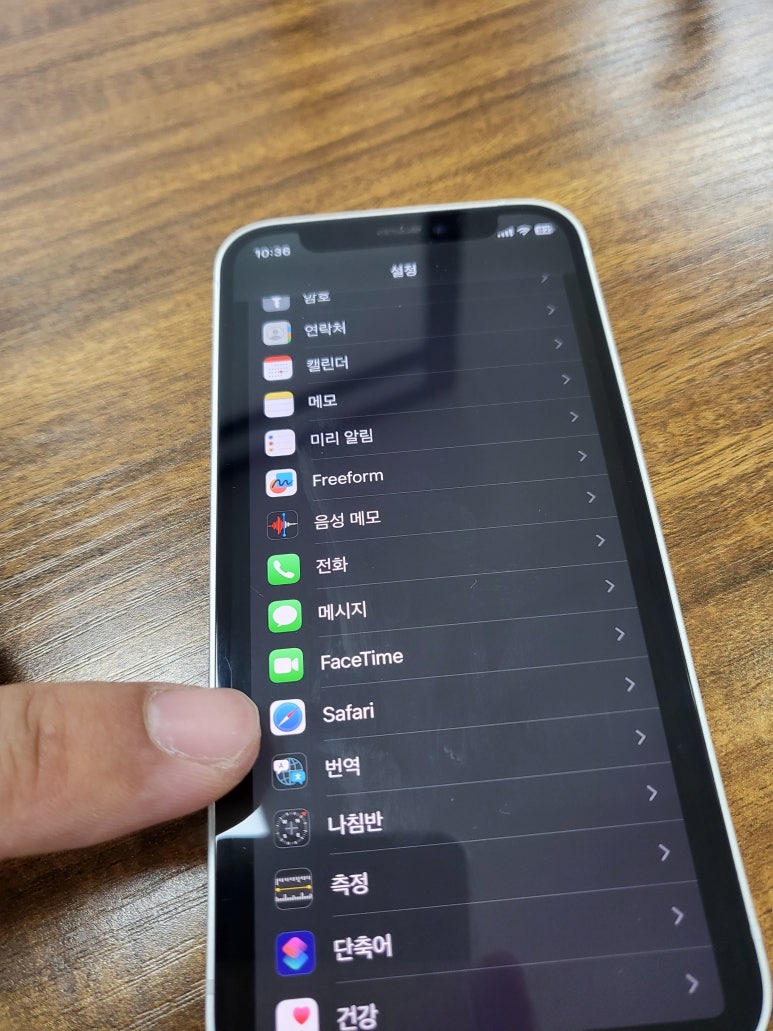
그럼 이렇게 사파리 앱이 보일 거예요. 이 사파리 앱을 눌러주세요.
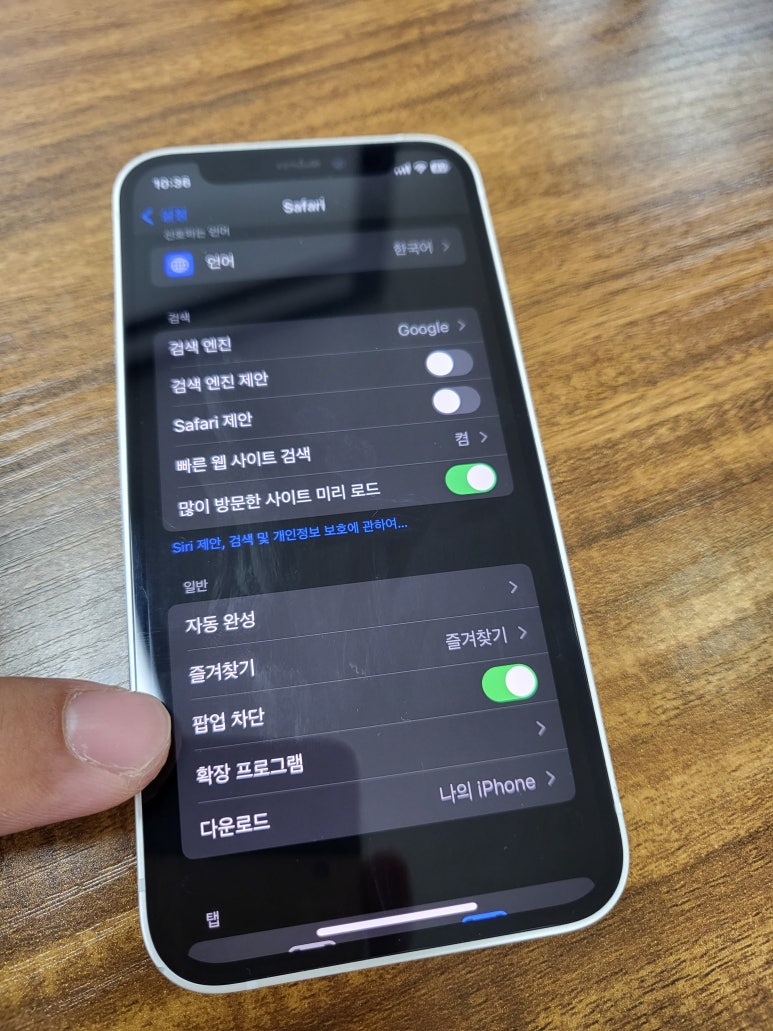
그럼 이렇게 팝업 차단 메뉴가 녹색으로 설정이 되어 있는 걸 보실 수 있는데요.
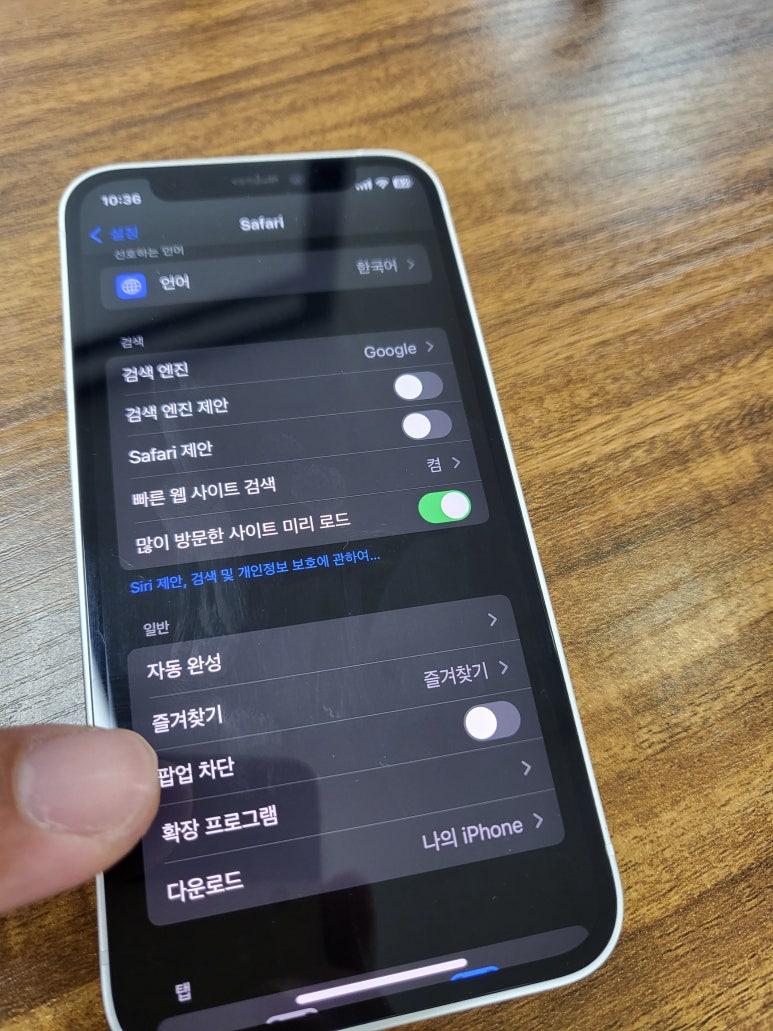
그럼 이 녹색 부분을 눌러주시면 이렇게 팝업 차단이 해제가 되는 걸 확인하실 수 있답니다.^^
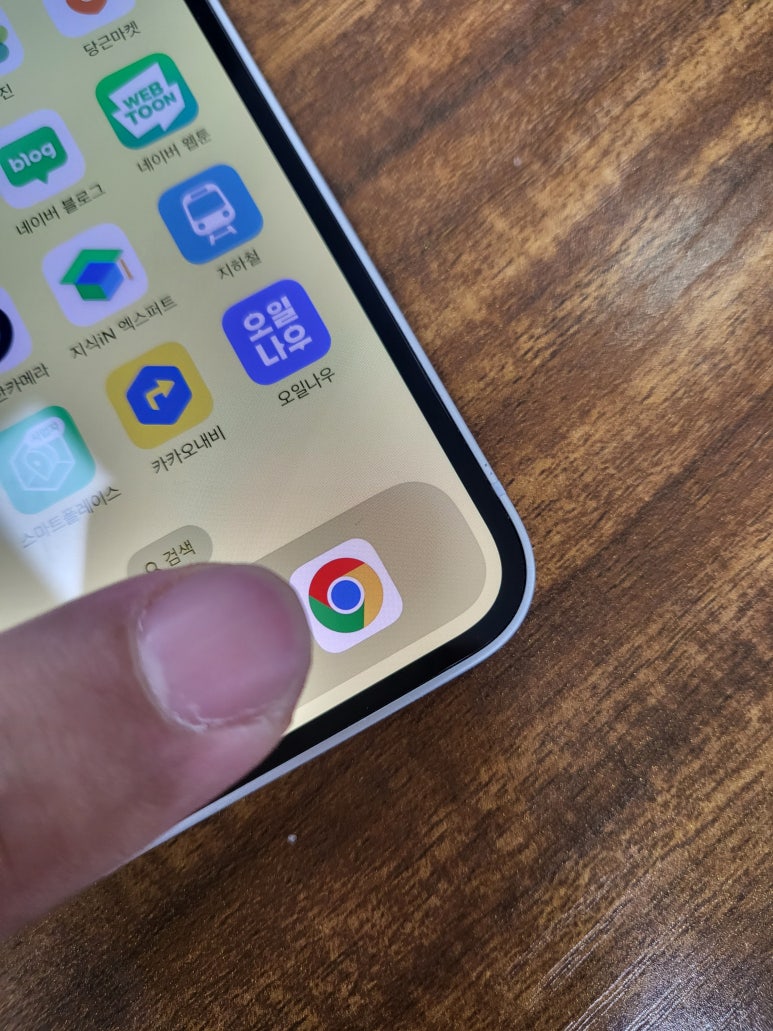
이 다음은 크롬 앱에서 팝업 차단 설정하는 방법을 알려드리도록 할게요. 크롬 앱을 실행해주세요.
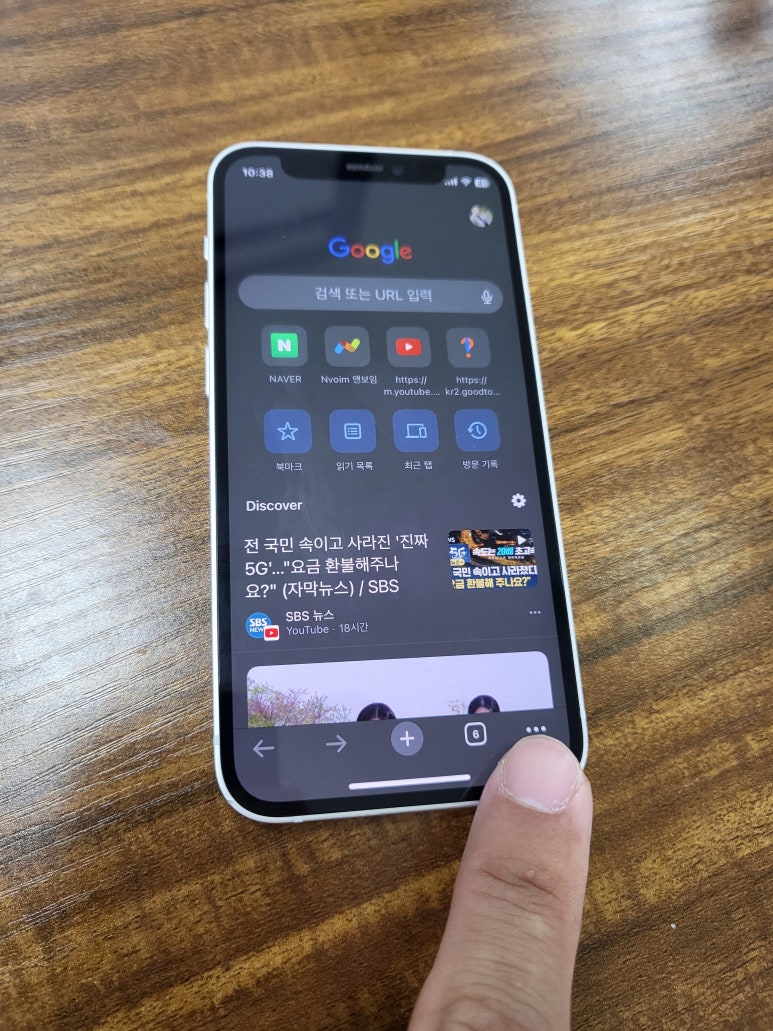
그럼 이 익숙한 화면이 나오죠? 여기에서 제 손가락이 가르키고 있는 점 3개 ... 를 선택해주세요.
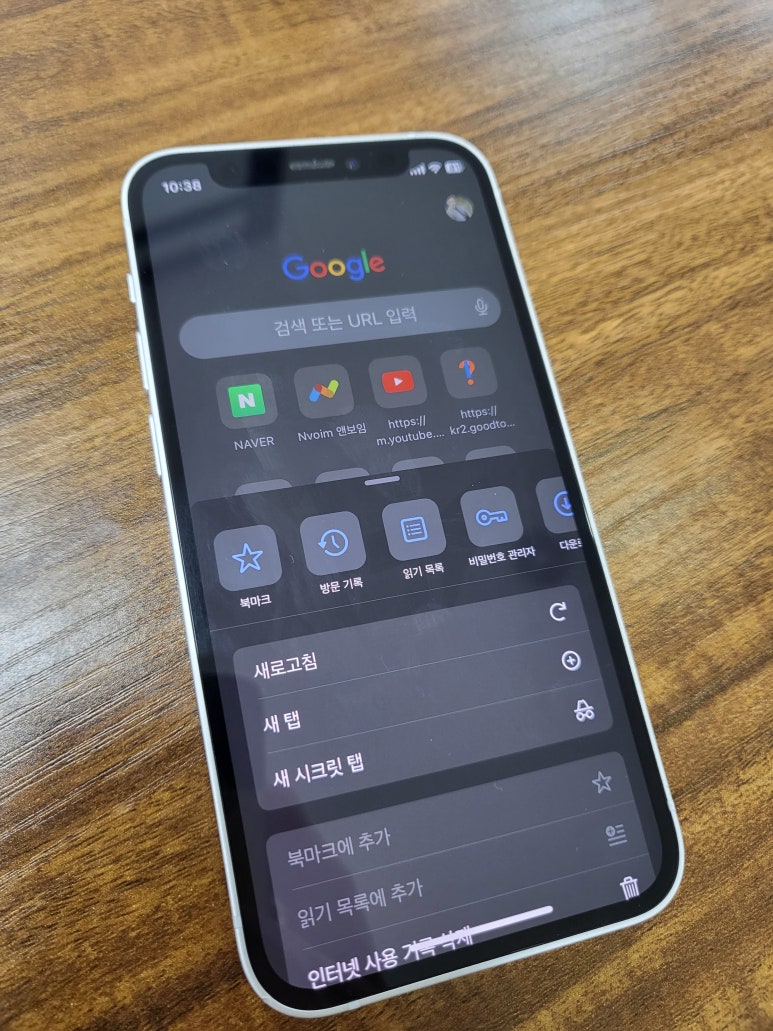
그럼 이렇게 화면이 나오는데요, 여기에서 "북마크, 방문 기록, 읽기 목록, 비밀번호 관리자," 이 부분을 왼쪽으로 슬라이드해서 이동해주세요.
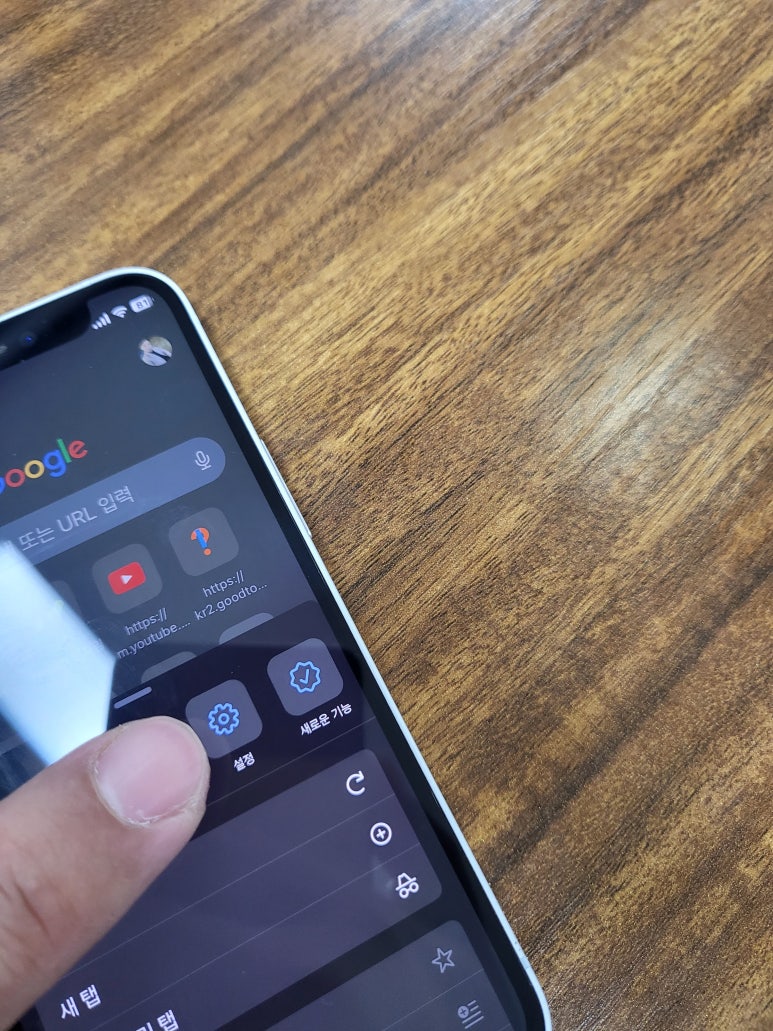
그럼 끝 부분에 설정 메뉴가 보이실 거예요. 이 설정 메뉴를 눌러주세요.
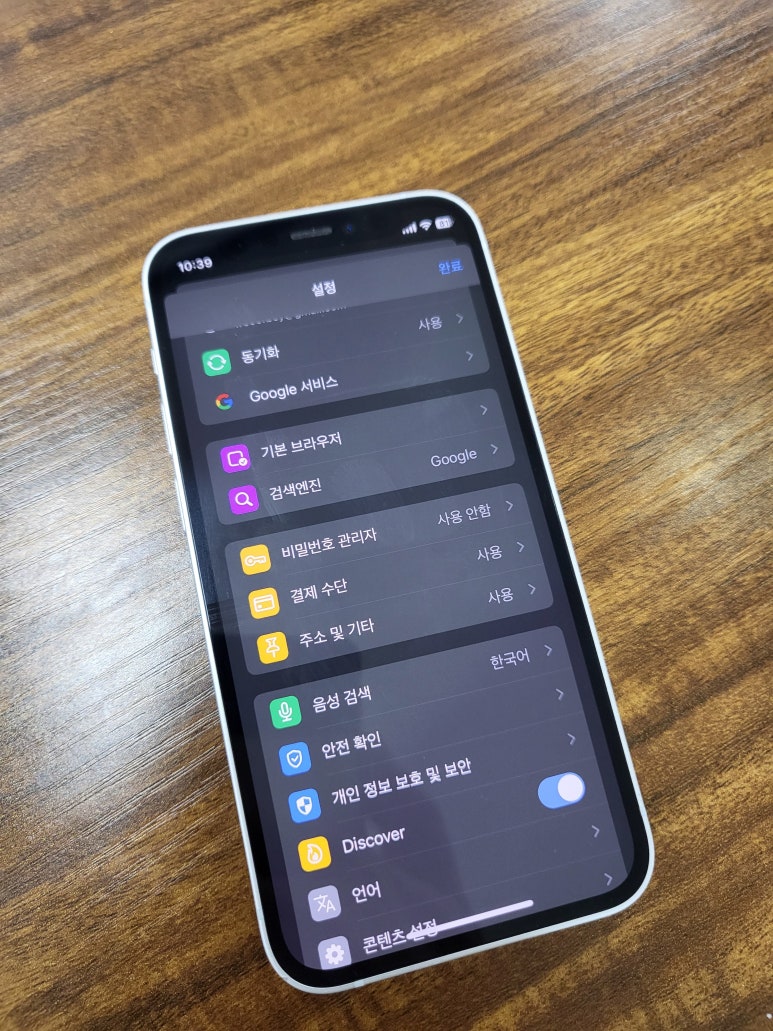
그럼 이 화면이 나오는데요, 이 화면에서 밑으로 밑으로 이동해주세요.
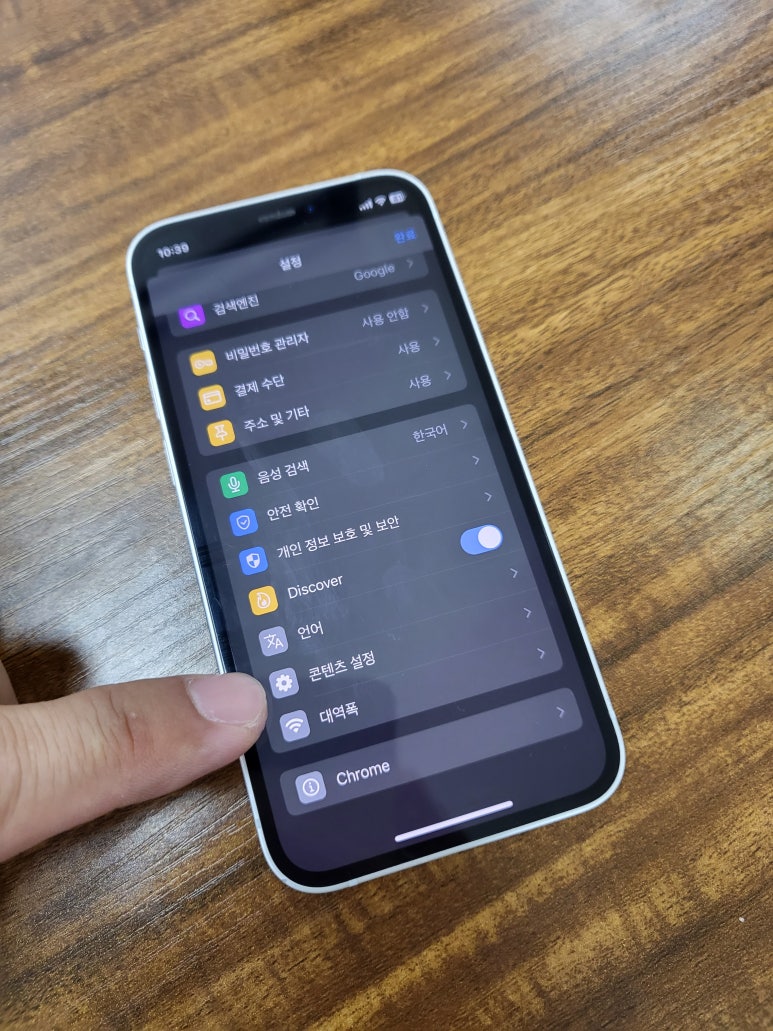
그럼 제 손가락이 가르키고 있는 "콘텐츠 설정" 메뉴가 보이실 거예요. 이 메뉴를 눌러주세요.
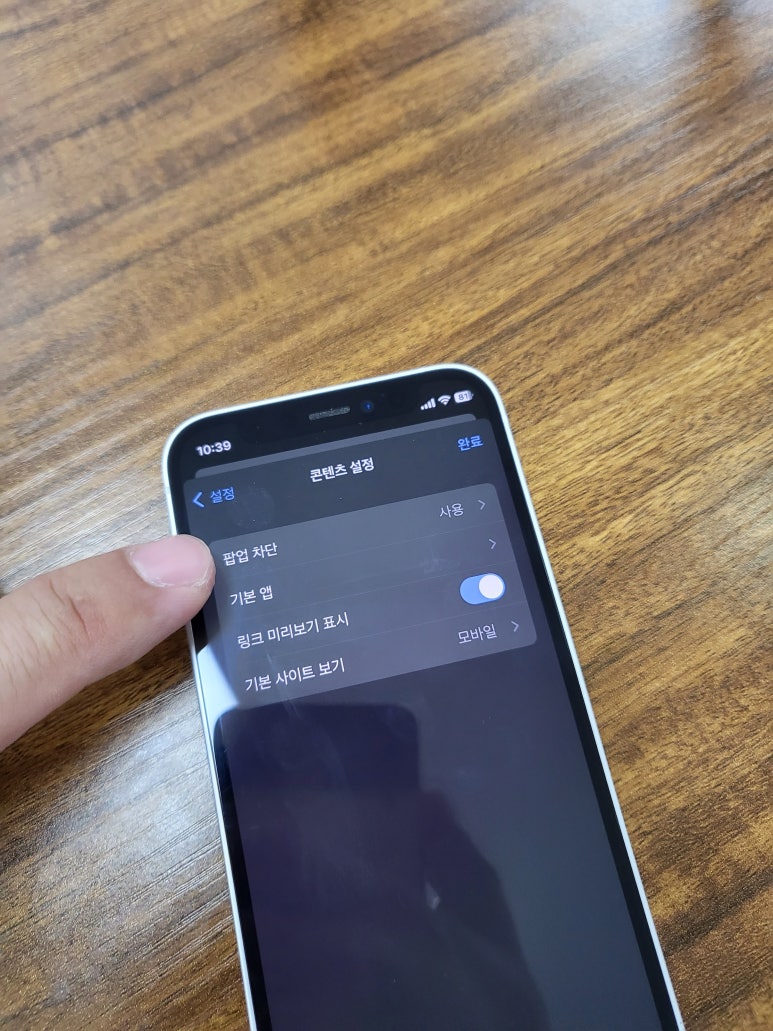
그럼 이 팝업 차단 메뉴가 보이실 거고요,
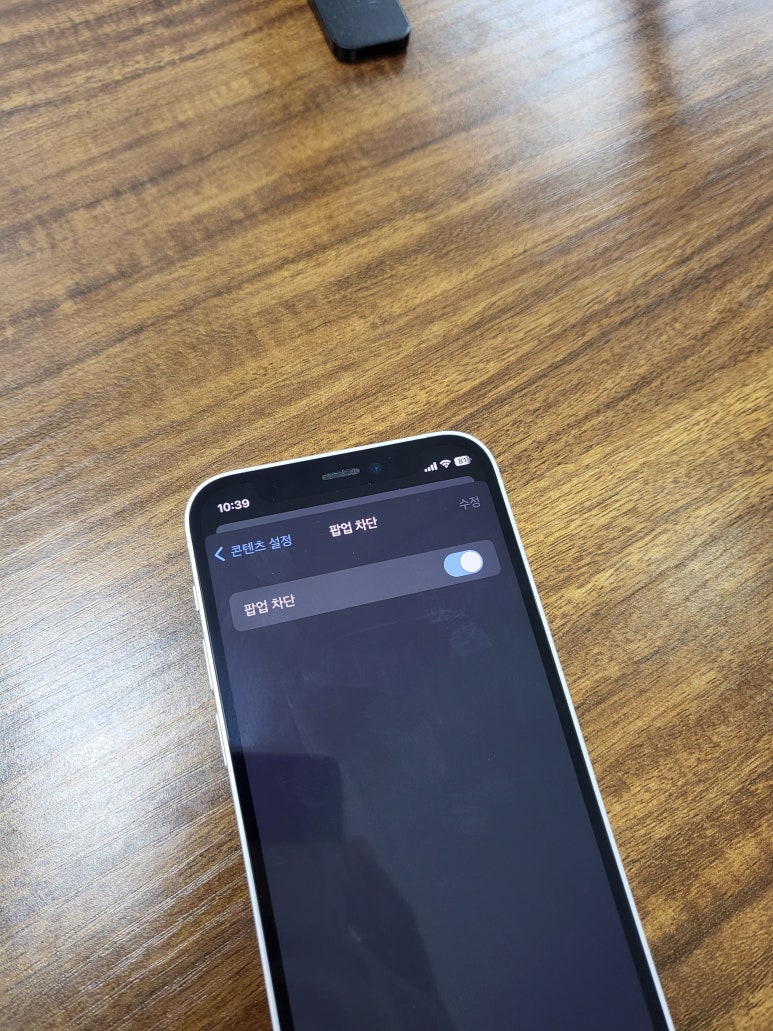
들어가 보시면 이렇게 사파리 앱에서 본 것과는 다르게 녹색이 아니라 파랑색으로 설정이 되어 있는 걸 확인하실 수 있으세요. 경쟁 회사라서 그런가 색깔이 다르네요.^^;

여기에서 파랑색 부분을 눌러주시면 이렇게 팝업차단이 해제가 된 걸 확인하실 수 있답니다.^^
오늘은 아이폰 팝업 차단 해제와 크롬 팝업 차단 해제 방법에 대해서 알아봤는데요, 유용한 정보였죠?^^ 앞으로도 유용한 정보로 돌아올게요.
이상, 윌리엄이였습니다.^^